Si të shikoni paraprakisht dokumentin tuaj Word 2013 përpara printimit

Zbuloni se si të shikoni paraprakisht dokumentin tuaj Word 2013 përpara printimit për të shmangur surprizat e pakëndshme.

Shkruani tekstin tuaj në një dokument Word 2007.
Futni çfarëdo teksti që dëshironi.
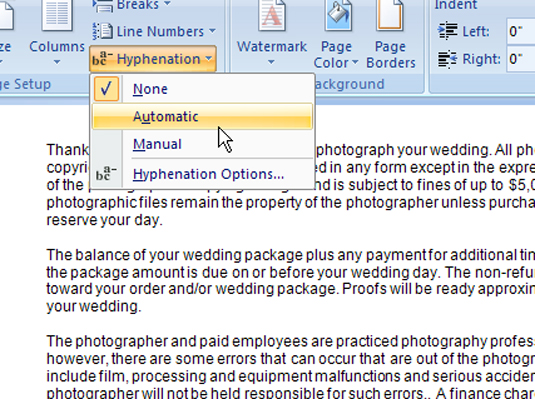
Zgjidhni Automatik nga galeria e Vizave, e vendosur në grupin "Konfigurimi i faqeve", skeda "Struktura e faqes".
Word e vendos automatikisht dokumentin me vizë.
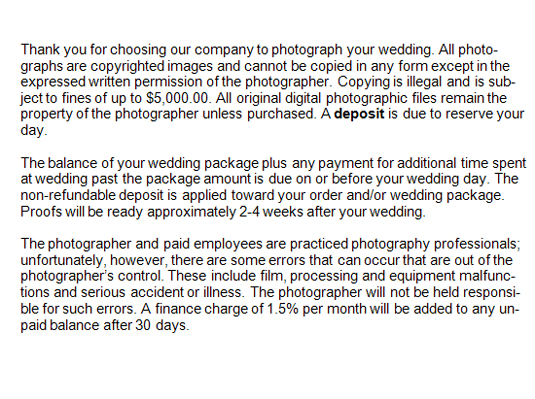
Kontrolloni rezultatet dhe rregulloni sipas nevojës.
E nter një pulë hyp . Vendoseni kursorin aty ku dëshironi që fjala të vihet me vizë dhe shtypni Ctrl+– (vizore) për të krijuar një vijë ndarëse opsionale, e cila shfaqet vetëm kur fjala bie në fund të një rreshti.
E nter një nonbreaking ndarëse . Nëse nuk dëshironi që një fjalë me vizë ndarëse të ndahet më tej (për shembull, vetë-aktualizimi), shtypni Ctrl+Shift+– për të krijuar një vizë që nuk thyhet. Word shfaq vizën, por nuk e thyen fjalën në vizë.
Kontrolloni rezultatet dhe rregulloni sipas nevojës.
E nter një pulë hyp . Vendoseni kursorin aty ku dëshironi që fjala të vihet me vizë dhe shtypni Ctrl+– (vizore) për të krijuar një vijë ndarëse opsionale, e cila shfaqet vetëm kur fjala bie në fund të një rreshti.
E nter një nonbreaking ndarëse . Nëse nuk dëshironi që një fjalë me vizë ndarëse të ndahet më tej (për shembull, vetë-aktualizimi), shtypni Ctrl+Shift+– për të krijuar një vizë që nuk thyhet. Word shfaq vizën, por nuk e thyen fjalën në vizë.
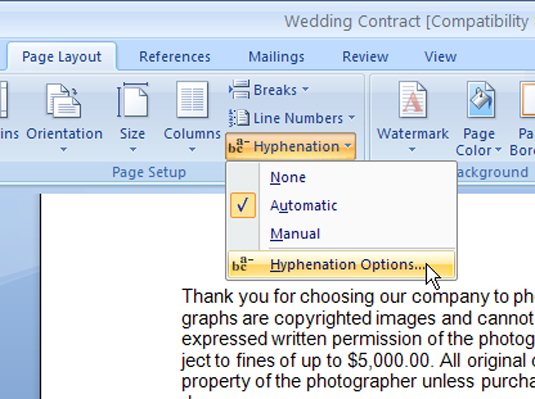
Për më shumë opsione, zgjidhni Opsionet e vizave me vizë nga galeria e Vizave.
Gjeni më shumë opsione të vizave këtu.
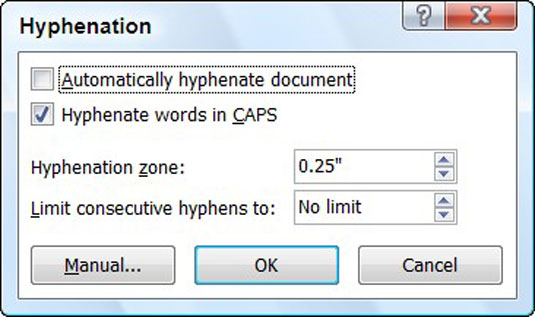
Në kutinë e dialogut Vizatim, zgjidhni opsionet tuaja.
Vendosni fjalët me gërvishtje me shkronja CAPS : Pastro këtë kuti të zgjedhjes nëse nuk dëshiron që fjalët me shkronja të vogla të vihen me shkronja. Ky cilësim është i dobishëm për zhargonin ose emrat tregtarë.
Zona e vizave me vizë : Fjala lidh fjalët që kalojnë në këtë zonë, ku Word përpiqet të përfundojë çdo rresht. Zmadhoni këtë zonë dhe Word vendos me vizë më shumë fjalë, duke e bërë tekstin të duket shumë i lirë (tekst i justifikuar) ose margjinat e djathta shumë të rrahura (teksti i rreshtuar majtas).
Kufizoni vizat e njëpasnjëshme në : Të kesh dy rreshta me radhë që përfundojnë me vizë nuk është e gabuar dhe tre është në rregull, ndonjëherë. Cilësimi i paracaktuar, megjithatë, nuk vendos asnjë kufi në numrin e rreshtave të njëpasnjëshëm që Word mund të vendosë me vizë.
Zbuloni se si të shikoni paraprakisht dokumentin tuaj Word 2013 përpara printimit për të shmangur surprizat e pakëndshme.
Mëso si të krijoni lista të numëruara automatikisht në Word 2007 duke përdorur butonat List dhe Numërimi në Ribbon. Ndihmoni veten të organizoni informacionin tuaj më mirë.
Mësoni se si të krijoni një tabelë në PowerPoint 2007 me hapa të thjeshtë. Tabelat janë ideale për organizimin e informacionit në mënyrë vizuale.
Mësoni si të dërgoni me email një prezantim në PowerPoint 2007 lehtësisht nëpërmjet këtyre hapave të thjeshtë. Ndani prezantimet me kolegët tuaj në pak minuta.
Ndonjëherë ju nevojitet Outlook 2013 për t'ju kujtuar datat e rëndësishme ose aktivitetet vijuese. Ju mund të përdorni flamuj, për shembull, për t'ju kujtuar të telefononi dikë javën e ardhshme. Mënyra më e mirë për të ndihmuar veten të mbani mend është të shënoni emrin e atij personi në listën e Kontakteve. Një kujtesë do të shfaqet në kalendarin tuaj. Kontaktet nuk janë […]
Çdo aspekt i paraqitjes së një tabele mund të formatohet në Word në Office 2011 për Mac. Ju mund të aplikoni stile që bashkojnë qelizat së bashku për të formuar qeliza më të mëdha, për t'i shkrirë ato, për të ndryshuar ngjyrat e kufirit, për të krijuar hije të qelizave dhe më shumë. Zbatimi i një stili tabele nga Office 2011 për Mac Ribbon Skeda Tabelat e Ribbon […]
Kur përdorni Word në Office 2011 për Mac, mund të aplikoni stilet e tabelave për të ndryshuar pamjen e qelizave. Nëse nuk mund të gjeni një ekzistues që plotëson nevojat tuaja, mund të krijoni stile të reja tabele nga dialogu Style. Merrni këto hapa: Në Word 2011 për Mac, zgjidhni Format→Style. Hapet dialogu Stil. Kliko […]
Kur përdorni Office 2011 për Mac, së shpejti do të zbuloni se Word 2011 mund të hapë faqet e internetit që keni ruajtur nga shfletuesi juaj i uebit. Nëse një faqe interneti përmban një tabelë HTML (HyperText Markup Language), ju mund të përdorni veçoritë e Tabela të Word-it. Mund ta keni më të lehtë të kopjoni vetëm pjesën e tabelës së faqes në internet […]
Edhe pse në të vërtetë nuk mund të krijoni temat tuaja nga e para, Word 2007 ofron shumë tema të integruara që mund t'i modifikoni për t'iu përshtatur nevojave tuaja. Një gamë e gjerë temash ju mundëson të përzieni dhe përputhni fontet, ngjyrat dhe efektet e formatimit të ndryshëm për të krijuar personalizimin tuaj.
Ju mund të modifikoni një temë të integruar ose të personalizuar në Word 2007 për t'iu përshtatur nevojave tuaja. Mund të përzieni dhe përputhni shkronja, ngjyra dhe efekte të ndryshme për të krijuar pamjen që dëshironi.






